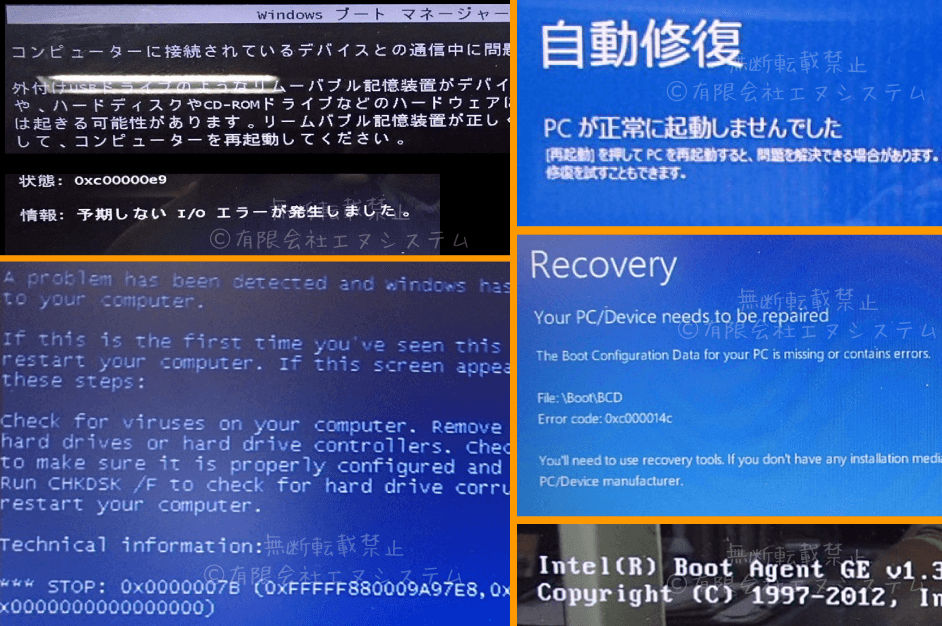WindowsのPCを起動した時にブートマネージャーに関するエラー、つまりPCを起動するための基本システムをどこから読み込めばいいのか分からなくなったエラーが発生した際の対処法についてご紹介します。
起動エラー画面
PCの電源を入れて起動した時に、正常に起動せずに黒い背景に白い文字のエラーメッセージ、もしくは青い背景に白い文字のエラーメッセージが表示されることがあります。

表示されるエラーメッセージの一例
Operating System Not Found
(no bootable device)Press any key to boot from CD or DVD …
(insert boot disk snd press any key)Windowsを開始できませんでした
ブートの選択でエラーが発生しました
開始するオペレーティングシステムを選択selected Boot device
Reboot and Select proper Boot device
Press<F2>to Enter BIOS Setup ……
A problem has been and detected ……
STOP: 0x000000■■Recovery
Your PC/Device needs to be repaired
The Boot Configuration Data ……
とりあえず試すこと
デスクトップでもモニタ一体型でもノートパソコンでも、なんならスマホでもiPadでも。機械に不具合が起きた時。
まず共通してお試しいただきたいのは
①電源を切って
②接続されているコードや機器を全部抜いて挿し直し
③室温を適温にする
という手順です。
コードの接触不良や、高温環境・低温環境による一時的な負荷であればこれで直ります。
電源を切って線を抜く
まず電源を切って、繋がっているコードを一度全て外してから再度繋ぎ直してください。
ノートパソコンであれば底面にあるバッテリー(リチウム電池)も外してください。
通常のシャットダウン操作が効かない場合は、仕方ないので電源ボタンを長押しして強制終了するか、電源コードを抜いて(ノートパソコンの場合はバッテリーも外して)電源を切ります。
その後、接続しているUSBメモリや有線LANケーブル等も全て抜きます。
(どこに何が挿さっていたか後で元通りに戻す自信が無い方は、あらかじめスマホ等で現状の写真を撮影してから抜いて下さい)
そのまましばらく(とりあえず10分くらい)経ってから再度電源を入れます。
それでエラーが出ずに正常起動したのであれば、接触不良等による一時的なエラーだったということになります。
接続する時のご注意
全部抜いたコード類を挿し直している時に「 挿し込み口ってこんなにグラついてたかな? 」と気になることがあるかもしれませんが、基本的に全てのコネクタ部分には負荷を逃がすために多少の『 遊び幅 』が設けられているのでグラついて感じられます。
普段あんまりパソコンのコネクタなどを気にすることがないので、いざ故障した時に「 Σ(・o・;) ハッ! このグラつき…壊れてる? 」となりがちですが、きちんと挿さらないほどグラついているとか、あからさまに金具が折れているとかでない限り、それは問題ない『 遊び幅 』であることがほとんどです。
※ただし、しばらく接続しているとコネクタ周りが異常に熱を持つ場合は見えない部分で断線や破損が起きている可能性があり危険なので、早めにコードを抜いて、別の電源コードやACアダプターを用意して接続してみてください。
室温を適温にする
再起動してもエラーが出る、あるいは動作遅延が発生したりと不安定な場合は、パソコンが熱を持ちすぎていないか、ファンはきちんと回って風を排出しているかといったことを確認して下さい。
あまりにも寒かったり暑かったりすると、繊細な精密機械であるパソコンさんが「 こんな気温で働けるか!! 」とストライキを起こして起動しない時があります。
特に真夏はパソコンさんが機嫌よく働いてくれる温度(25℃くらいまで)を余裕で超えているので、ちょっと涼しいくらいに室温を調整してから電源を入れてみてください。
・ご参考に
⇒夏がくる、パソコンが壊れる?
⇒パソコン電源の不調と寒さの関係
これらをお試しいただいても何の変化もなくエラーが発生する場合は、HDDやマザーボードといった部品の故障の可能性が高いです。
ブートセレクトのエラー
上でご紹介したような、システムが見つからない・ブート選択ができないといった内容のエラーメッセージが表示された場合、ブートが正常に選択できていないというのが原因のことが多いです。
パソコンの電源を入れると、一番最初にマザーボード基板上のBIOSデータを読み込み、その後でHDD(もしくはSSDなどの記憶装置部品)の中のWindows等のOSデータを読み込んでいます。
そのため、HDDが傷んでアクセスできない(読み込めない)状態になったり、マザーボード基板の不具合によりブートが正しく選択できない状態になると、「 HDDがちゃんと入ってるか確認してね~HDDが入ってるのに読み込めないのならHDDが正常な状態じゃないかもよ 」という意味で、メーカーのロゴから先が出てこない、OSエラーのメッセージが出る、といった不具合に繋がります。

HDD不良の場合
HDDやSSDといった、システムデータが保存されている記憶装置部品の不良の場合は、その部品を新しいものに交換して、中のデータが無事ならそのまま移行もしくは修復、もしデータが移行できないほど破損していたらリカバリー(工場出荷状態へのデータ初期化)となります。
弊社にHDD交換をご依頼頂いた場合の修理お見積りはHDDの仕様やデータ容量にもよりますが、1TB(1000GB)で2万円前後です。
HDDの故障だった場合の注意点
HDD不良の場合、起動させるごとにHDDの破損度合いが悪化していく可能性が高い状態です。
破損が進むほどに内部のデータを新しいHDDに移せる可能性も減っていきます。
まだ起動する状態であれば、大切なデータを他の記憶装置(ディスク、USBメモリ、外付けHDDなど)にコピー移行してください。
データのバックアップが終わったら、後は電源を入れないようにして、お早めに修理をご検討ください。
BIOSデータ不良の場合
BIOS(バイオス)はPCが動作を始めるための基本中の基本データで、BIOSが正常起動してからようやく、Windows OSやMac OSが動作して皆さんが通常見ているログイン画面や窓や林檎の画面が開きます。
BIOSデータはその重要性から、データ破損はかなり発生しづらくなっています。
BIOSデータの破損が発生する原因は大体2つで、
・マザーボード不良が進行して破損した
・自分でBIOSデータをアップデート(更新)しようとして失敗した
このいずれかであることが多いです。
特に、ご自分でアップデートをしようとしてBIOSデータを吹っ飛ばす方が結構いらっしゃいます。
BIOSデータは通常はユーザーさんがどうこうするものではないので、確実に更新を完遂できる自信がある方以外は出来るだけそこにはチャレンジしないことをおすすめします。
BIOSデータが破損した場合は修復や復旧が必要なのですが、BIOSデータの修復はかなり難しく、機種によってはほぼ不可能な場合もあります。
データ修復が不可能な場合はマザーボード丸ごとの交換が必要になりますが、それも機種によっては最初に載っているマザーボード以外は機種固有IDが合致せず、交換自体ができないことがあります。
弊社でも機種によってお受けできないことがあるので、まずPCの型番と、もしお分かりだったらマザーボードの型番をお知らせ頂ければ対応可能かどうかお知らせさせて頂きます。
機種や状態によるのでBIOSデータ修復の修理お見積りはバラバラですが、普通に修復できれば1~2万円で済むこともあります。
マザーボード不良の場合
パソコンの内部にある主要部品が載っている基板がマザーボードです。
マザーボード不良によるBIOS不具合の場合はマザーボード修理(破損状況によっては交換)が必要です。
機種によってマザーボードの仕様が異なるため、修理料金も結構幅があります。
お安い場合で¥15,000~、お高いと¥50,000-を超えてきたり。
また、部品取り寄せが必要な場合には、ほぼ海外からの取り寄せになるため修理期間も2~3週間かかることがあります。